
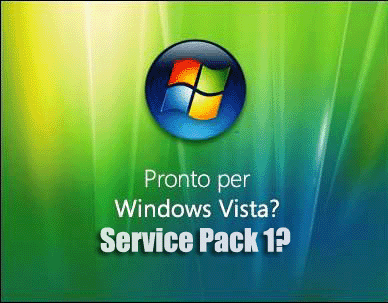

A completamento delle indicazioni date nell'altro tip su questo argomento lo completo in modo di avere una quadro preciso di cosa fare prima di questa delicata installazione:
Qui di seguito sono indicate i passi da seguire per creare l'ambiente ideale per l'installazione della Service Pack 1 per Windows Vista:
Passaggi consigliati prima dell’installazione della sp1
La prima cosa da fare è quella di verificare sul web del produttore del vostro pc se ci sono procedure raccomandate da seguire prima dell’installazione e se è necessario fare il download di driver per windows vista sp1.
In alcuni casi potrebbe essere raccomandato di fare un aggiornamento del bios, di installare gli ultimi driver della scheda audio e/o video prima dell’installazione della sp1.
E’ inoltre importante scollegare tutte le periferiche connesse al pc portatile o fisso al fine di evitare problemi di driver durante l’installazione della sp1.
Consigliato è anche il salvataggio/backup dei propri dati prima dell’installazione della sp1.
Attenzione! Per chi ha installato BitDefender: prima di applicare l’installazione della sp1 è necessario aggiornare BitDefender alla versione 2008.
Installazione della sp1
Verificare che si abbia a disposizione almeno 20 Go di spazio libero sul disco o la partizione di sistema
Creare innanzitutto un punto di ripristino!
Eseguire una scansione del disco rigido: clic destro sull’unità da controllare “proprietà” quindi “Strumenti”, “Esegui ScanDisk…”, attivare la casella “Cerca i settori danneggiati e tenta il ripristino”, “Avvia”
Riavviare il computer.
Utilizzare lo strumento di controllo file di sistema come suggerito nel tip che riguarda il comando in emulazione dos come amministratore di SFC /scannow
Se lo strumento verificasse la presenza di errori sarebbe consigliato riparare il sistema operativo utilizzando il disco di installazione.
L'opzione "Aggiornamento" ripara i files ed i servizi corrotti. Potrebbe essere necessario rimuovere il software di protezione del sistema operativo
Tale procedura mantiene inalterati i dati ed i programmi installati, è comunque consigliabile avere sempre una copia di backup dai propri dati importanti.
Aggiornamento a Windows Vista da una versione precedente di Windows
Passaggio 1: avviare la versione corrente di Windows
Avviare la versione di Windows che si desidera aggiornare, dopo avere disconnesso tutte le periferiche collegate al pc (tranne mouse e tastiera).
Passaggio 2: preparare il computer per l'aggiornamento a Windows Vista
• Prima di procedere all'aggiornamento a Windows Vista, chiudere tutte le applicazioni, inclusi browser e lettori multimediali.
1. Fare clic sul pulsante START, digitare MSCONFIG nella casella inizia ricerca e premere Invio.
2. Fare clic sulla linguetta Avvio quindi fare clic su DISABILITA TUTTO in basso a destra.
3. Nella linguetta Servizi, selezionare la casella di controllo "Nascondi tutti i servizi microsoft" e quindi fare clic su DISABILITA TUTTO.
4.Scegliere OK e quindi scegliere RIAVVIA.
Passaggio 3: inserire il DVD di Windows Vista nell'unità DVD
Attenersi alla seguente procedura:
a. Inserire il DVD di Windows Vista nell'unità DVD, quindi chiudere il vano disco.
b. Attendere l'avvio automatico del programma di installazione.
Passaggio 4: scegliere "Installa"
All'avvio del programma di installazione, verrà visualizzata la schermata Installa. Scegliere Installa.
Se il programma di installazione non si avvia automaticamente, attenersi alla seguente procedura:
a. Fare clic sul pulsante Start, scegliere Esegui, digitare Unità:\setup.exe, quindi scegliere OK.
Nota Unità è la lettera dell'unità DVD del computer.
b. Scegliere Installa.
Nota Quando viene visualizzato il messaggio È necessario scaricare importanti aggiornamenti per l'installazione, fare clic sull'opzione che consente di accedere a Internet.
Passaggio 5: utilizzare l'opzione Aggiorna per completare l'installazione
Quando viene visualizzata la schermata Scegliere il tipo di installazione da eseguire, fare clic su Aggiorna. Seguire quindi le istruzioni per installare Windows Vista.
Passaggio 6:
Per riabilitare tutte le applicazioni all'avvio del sistema da START, digitare MSCONFIG nella casella inizia ricerca e premere Invio quindi selezionare l'opzione Avvio Normale poi clic su OK e riavviare il sistema.
Fatto questo si puo proseguire con l'installazione.
Step1
Disabilitare o meglio rimuovere (se necessario con tool di rimozione del produttore) i programmi antivirus, antispyware e firewalls di installati sul sistema operativo.
Step2
Scaricare la SP1 sul pc:
Versione (32bit)
Versione (64 bit)
Step3
Avviare il sistema operativo in modalità provvisoria (solitamente premendo F8 all'avvio), rimuovere tutte le periferiche e installare lanciando l'exe scaricato in questa modalità.
Step4
Nel caso in cui i primi 3 steps non fossero sufficienti, accedere alla Console dei Servizi (digitare: Servizi in Inizia Ricerca) e disabilitare i seguenti servizi:
- Windows Update
- Servizio di trasferimento intelligente in background.
- Ripetere poi l'installazione.
Il punto di ripristino creato servira in caso di problemi o blocchi del sistema.
